文書番号: 000156341
Що таке функція USB PowerShare на ноутбуках Dell
概要: У цій статті описано функцію PowerShare (Power Share) на ноутбуках Dell, яка дозволяє заряджати USB-пристрої, коли ноутбук працює від акумулятора. (Наприклад: Стільникові телефони, програвачі компакт-дисків, DVD-програвачі, MP3-плеєри тощо.) ...
文書の内容
手順
На багатьох нових ноутбуках параметр за замовчуванням у системі базового вводу (BIOS) для параметра USB PowerShare такий: Вимкнуто
Для цієї мети можна використовувати лише ті USB-порти, які мають піктограму блискавки або акумулятора , як показано на наступних зображеннях.

(Малюнок.1 Піктограма блискавки USB PowerShare)
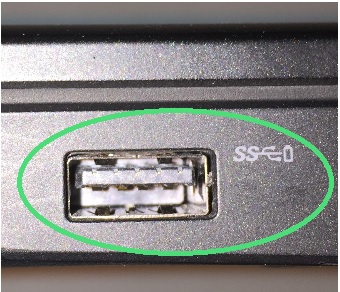
(Малюнок.2 Піктограма батареї USB PowerShare)
Налаштування USB PowerShare BIOS
Ви можете включити PowerShare на ноутбуці і налаштувати його в розділі «Бортові пристрої». Ви можете вибрати величину заряду акумулятора, яку можна використовувати для спільного використання. (Дивіться наступну ілюстрацію). Якщо встановити його на 25%, то USB-пристрій може заряджатися до тих пір, поки батарея ноутбука не досягне 25% від повної ємності.
(Наприклад: До тих пір, поки ноутбук не з'їде 75% заряду акумулятора.)
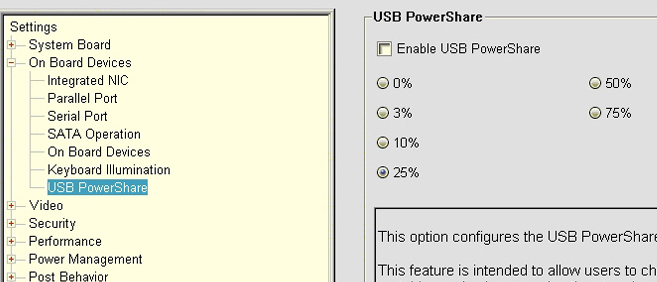
(Малюнок.3 Екран USB PowerShare BIOS)
Функцію USB PowerShare вимкнено, а будь-які пристрої, підключені до порту USB PowerShare, не заряджаються, якщо для цього параметра встановлено значення Вимкнено. Ви можете ввімкнути цю функцію, вибравши будь-яке інше налаштування. (Необхідно вказати обсяг ємності акумулятора ноутбука, коли він припиняє заряджати USB-пристрій, підключений до одного з портів USB PowerShare.)
- S1: Живлення USB увімкнено за замовчуванням лише змінним струмом або акумулятором (увімкнено)
- S3: Акумулятор або змінний струм (режим очікування)
- S4 і S5: Тільки змінний струм (режим глибокого сну та вимкнення)
Переконайтеся, що параметри конфігурації USBввімкнено та позначено. (Параметри, які ви бачите, залежать від моделі вашого ноутбука та ревізії вашого BIOS. Наступний скріншот є лише прикладом.)

(Малюнок.4 Зображення екрана конфігурації USB BIOS)
У нових ноутбуках Dell використовується BIOS Dell AgS. (Поточний BIOS Dell включає сенсорний екран і сенсорну панель за межами операційної системи, що використовується на ноутбуці.) Ви повинні ввімкнути параметр USB PowerShare або Увімкнути USB PowerShare у меню налаштувань живлення для цього типу BIOS. (Див. Малюнок 5):
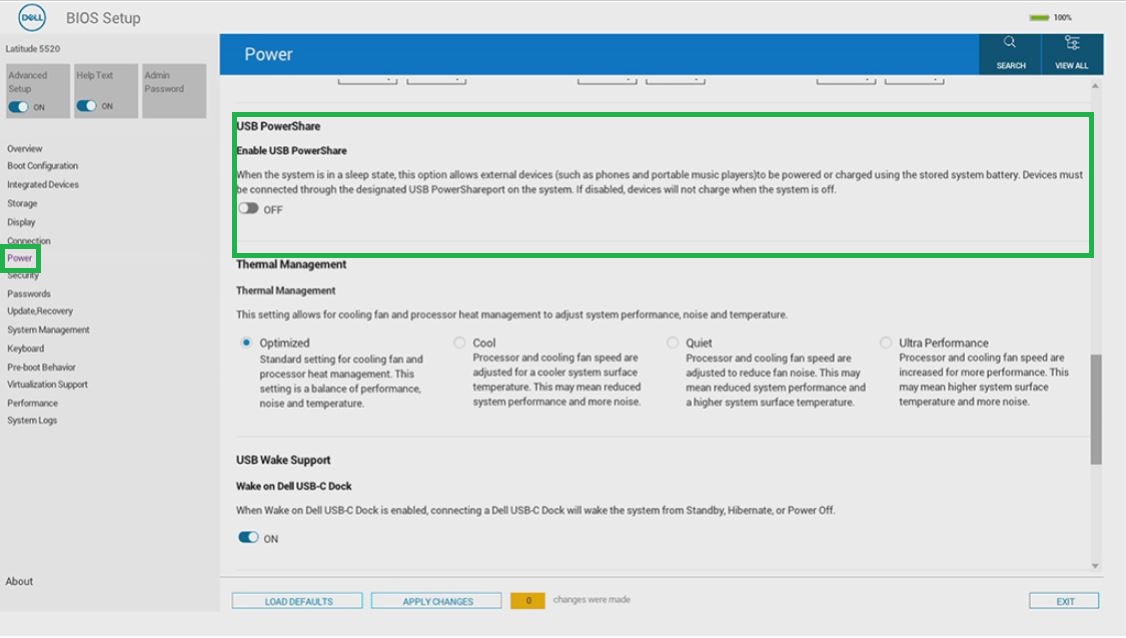
Малюнок 5: Увімкніть налаштування USB PowerShare у BIOS
Запустіть діагностичні тести
Перейдіть на сторінку діагностики швидкого тесту Dell і дотримуйтесь підказок, щоб допомогти, якщо у вас виникнуть проблеми з USB-портами.
その他の情報
Рекомендовані статті
Ось кілька рекомендованих статей, пов'язаних з цією темою, які можуть вас зацікавити.
- Часті запитання (FAQ) про USB-порти на комп'ютері Dell
- Які особливості та відмінності між універсальною послідовною шиною (USB) версії 3.1, USB Type-C та новими символами USB на моєму комп'ютері?
- Посібник із зовнішніх портів і роз'ємів на комп'ютері Dell
- Як встановити або оновити драйвер і мікропрограму контролера Thunderbolt за допомогою команди Dell | Оновлення на комп'ютерах Dell
 У вас закінчилася гарантія? Це не проблема. Перейдіть на веб-сайт Dell.com/support , введіть свій сервісний тег Dell і перегляньте наші пропозиції.
У вас закінчилася гарантія? Це не проблема. Перейдіть на веб-сайт Dell.com/support , введіть свій сервісний тег Dell і перегляньте наші пропозиції.
文書のプロパティ
影響を受ける製品
Alienware, Inspiron, Latitude, Vostro, XPS, Mobile Workstations
最後に公開された日付
10 4月 2024
バージョン
9
文書の種類
How To